rapoo键盘怎么关闭灯光 雷柏v500pro灯光设置方法
雷柏V500Pro键盘是一款备受欢迎的游戏键盘,其炫酷的灯光效果给玩家带来了更加震撼的游戏体验,有时候我们可能需要关闭键盘上的灯光,以便更好地集中注意力或者节省电量。如何关闭雷柏V500Pro键盘的灯光呢?在本文中我们将为大家详细介绍雷柏V500Pro键盘的灯光设置方法,让您轻松掌握关闭灯光的技巧。无论是为了提高工作效率还是享受更纯粹的游戏体验,关闭灯光都是一个不错的选择。快来跟随我们的步骤,一起探索如何关闭雷柏V500Pro键盘的灯光吧!
方法如下:
1.将键盘连接到电脑USB接口上。

2.按下键盘上“Fn”+“ESC”键,切换键盘“呼吸”、“关闭”、“常亮”三种模式。

3.在键盘“呼吸”模式下,通过按下键盘上“Fn”+“向左”或“向右”键。调节呼吸灯频率。

4.在键盘“常亮”模式下,通过按下键盘上“Fn”+“向上”或“向下”键。调节键盘灯亮度。

5.如果是RGB版本,键盘灯闪烁方式更加丰富。按下键盘“Fn”+“Pause”键,切换“办公模式”和“游戏模式”。

6.在“办公模式”下,通过按下“Fn”+其他键组合,实现18种灯光模式切换。
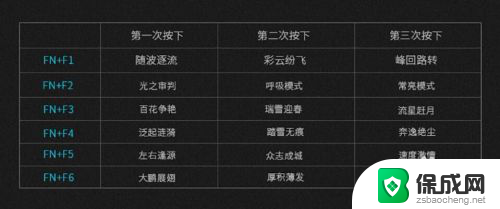
7.在“游戏模式”下,有四种DIY模式可以切换选择。

8.在“游戏模式”下,增加“指点江山”模式,可以DIY任意按键灯亮。

以上就是如何关闭Rapoo键盘灯光的全部内容,如果你遇到这种情况,可以按照小编的步骤进行解决,操作简单快速,一步到位。
rapoo键盘怎么关闭灯光 雷柏v500pro灯光设置方法相关教程
-
 电脑键盘三个灯的功能 电脑键盘上的三个灯分别起什么作用
电脑键盘三个灯的功能 电脑键盘上的三个灯分别起什么作用2023-12-02
-
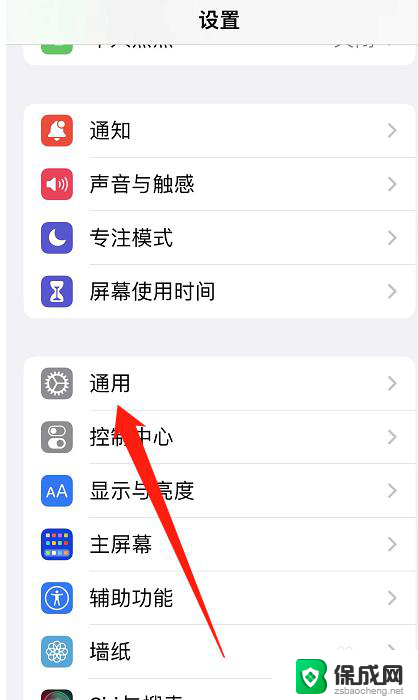 苹果手机的键盘怎么设置 苹果手机键盘设置方法
苹果手机的键盘怎么设置 苹果手机键盘设置方法2024-01-13
-
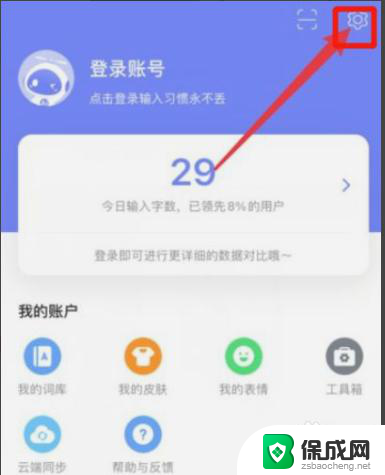 讯飞输入法键盘声音怎么关闭 怎样关闭讯飞输入法的键盘声音
讯飞输入法键盘声音怎么关闭 怎样关闭讯飞输入法的键盘声音2023-11-12
-
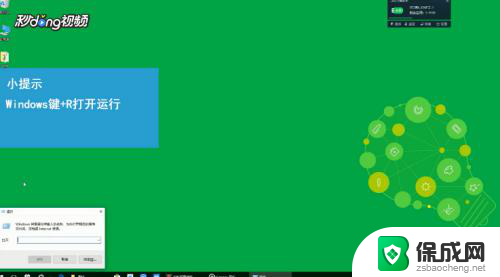 使用驱动器e中的光盘之前需要格式化 如何解决驱动器中的光盘需要格式化
使用驱动器e中的光盘之前需要格式化 如何解决驱动器中的光盘需要格式化2024-09-06
-
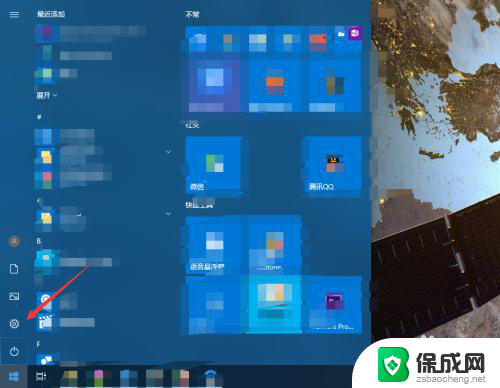 怎样关闭键盘打字声音 电脑键盘按键声音怎么调节
怎样关闭键盘打字声音 电脑键盘按键声音怎么调节2024-09-11
-
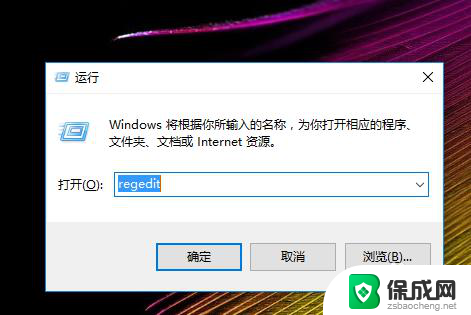 win10关闭绿色护眼 win10 设置护眼模式关闭方法
win10关闭绿色护眼 win10 设置护眼模式关闭方法2024-07-20
- win11怎么把f1f12改成正常键 Win11怎么设置关闭功能键f1到f12
- 灯的开关怎么拆卸 照明开关更换注意事项
- win10关闭启动项怎么设置 win10开机启动项如何设置关闭
- 电脑键盘f1-f12功能怎么关闭 Windows10如何关闭键盘F1到F12的快捷功能
- 英伟达还能牛多久?2021年英伟达最新动态及未来发展趋势分析
- 如何有效升级显卡以提升游戏性能和图形质量:详细教程和实用技巧
- 英伟达中国打造国产GPU,摩尔线程冲刺IPO,估值超255亿
- 详细教程:Win10系统激活的多种方法与步骤,最新有效激活方法大揭秘
- 微软下跌1.41%,报416.59美元/股,市值跌破2.5万亿美元
- 详细步骤教你如何在Win7系统中进行系统还原,轻松恢复系统设置
新闻资讯推荐
- 1 微软下跌1.41%,报416.59美元/股,市值跌破2.5万亿美元
- 2 详细步骤教你如何在Win7系统中进行系统还原,轻松恢复系统设置
- 3 聊聊游戏本该怎么选择CPU(处理器):如何挑选最适合游戏的处理器?
- 4 AMD致命一击 将在移动平台上3D缓存,提升游戏体验
- 5 初探微软Win10/Win11新版Terminal,AI提升终端命令体验,全面解析最新终端技术革新
- 6 2024年11月CPU横评及选择推荐指南:最新CPU性能排名及购买建议
- 7 英伟达现在为什么甩AMD几条街了?来看看原因-详细分析两家公司的竞争优势
- 8 英伟达盘中超越苹果,再次成为全球市值最高公司,市值超过2.3万亿美元
- 9 微软宣布Win10系统将退休,如何应对升级问题?
- 10 微软上涨1.25%,报411.435美元/股,市值再创新高
win10系统推荐
系统教程推荐
- 1 怎么看自己电脑显卡配置 怎么判断笔记本电脑的显卡性能
- 2 win11.net.framework3.5安装失败 win11netframework3.5无法安装怎么办
- 3 window10玩lolfps60 笔记本玩LOL帧数低怎么办
- 4 电脑盘合并 电脑分盘合并步骤
- 5 win11打开应用的确认怎么关闭 Win11取消软件打开时的确认提示
- 6 win10调鼠标灵敏度 win10鼠标灵敏度设置方法
- 7 华为手机自动整理桌面图标 华为手机快速整理桌面应用的方法
- 8 电脑音箱声音办 电脑插上音箱却没有声音怎么处理
- 9 惠普笔记本电脑如何重装系统win10 惠普笔记本如何重装win10系统教程
- 10 win11怎样调出分屏 笔记本如何实现分屏显示